
TiefSee 具備大量瀏覽模式、視窗置頂、在其他應用程式開啟圖片和多種複製方式功能、支援 JPG、PNG、GIF、BMP、TIF、ICO、WebP、PSD、GM、PBM、RAW、RAF、SRW、SVG、AI、WMF、EXE、LNK、LNK、Pixiv動圖、HEIC 等數十種格式。
授權型式:免費
介面語言:繁體中文
作業系統:Windows
官方網站:https://hbl917070.github.io/aeropic/#/
軟體下載:【官網載點】【MEGA】
相關連結:《GitHub - TiefSee》
(2020/05/17 發佈 3.0.2 版本)
TiefSee 使用說明:
1. 下載檔案後先解壓縮,打開「TiefSee.exe」啟動應用程式,綠色軟體免安裝。
2. TiefSee 整體介面相當簡潔沒有複雜的功能表,將圖片拖曳進視窗即可開啟檢視,或是設定成系統預設程式以便開啟圖檔。(註:這款軟體沒有開啟檔案操作。)

3. 開啟圖片會在工具列顯示檔案資訊,並載入同一資料夾內的圖片,滑鼠移動至底部會有「上/下一張」按鈕,點選「其他開啟」可在其他應用程式開啟這張圖片。

4. 在視窗右上角展開選單有全部的操作按鈕,以及軟體設定。

5. 點選「設定」→「界面配置」可自選工具列顯示的按鈕。

6. 滑鼠滾輪預設是縮放圖片,在「其他」可改為切換上下一張圖片或上下移動圖片,也能自選視窗主題顏色。

7. 切換「大量瀏覽模式」可瀏覽資料夾內所有圖片,以 40 張圖片為一頁可在右上方換頁,以及自選欄位數量(1~5)。

8. 根據官網介紹,進入大量瀏覽模式後選擇 1 欄很適合觀看漫畫,像瀏覽器一樣垂直捲動,點擊按鈕就能切換上下一個資料夾(漫畫上下集)。
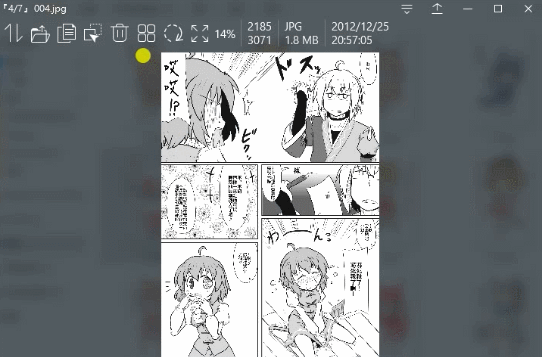
9. 要查看、複製圖片 EXIF 資訊也很方便,還能將 TiefSee 視窗固定在最上層,不被其他視窗遮蓋,增進作業效率。

延伸閱讀:
3 留言
這裡也有測試版 Tiefsee4
回覆刪除4.0.0-beta.20 ^^
https://github.com/hbl917070/Tiefsee4
要運行TiefSee 4必須先安裝 webview2的執行環境
刪除可以看巴哈姆特這篇
https://forum.gamer.com.tw/C.php?bsn=60076&snA=6771669
謝謝提供資訊
刪除